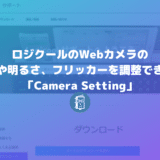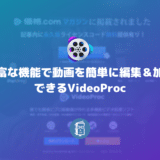こんにちは。遠藤(@webmaster_note)です。動画データのファイル形式を変換したいとき、どうやって対応をしていますか?
そんなときに、あったら助かるのが「動画ファイルの形式を変換できるツール」。今回、紹介する「VideoProc」でも動画ファイルの形式を変換することができます。
動画ファイルのファイル形式には、AVIはMicrosoft(Windows)の標準となるファイル形式、MOVはApple(mac)の標準となるファイル形式などいろいろなものがありますよね。
AVIやMOV以外にも、いまはなきFlashといえばFLV。最近の主流はMP4。他にもたくさんあります。
動画ファイルの形式と動画を再生するデバイスに互換性がなくて、動画が再生できない!ということもあります。例えばAVIの動画ファイルはAppleのデバイスでは再生できません(別途、再生ソフトが必要)。
動画のファイル形式を変換できる「VideoProc」
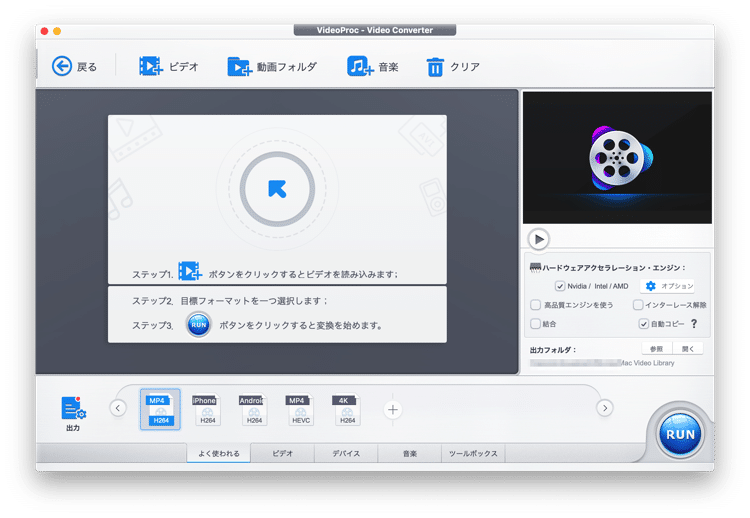
VideoProcを使うと、動画ファイルの形式を簡単に変換することができます。
動画ファイル形式を変換する方法も、たった3ステップと簡単です。
- VideoProcにファイル形式を変えたい動画を入れる
- どのファイル形式に変えたいかを選ぶ
- RUNボタンをクリックする
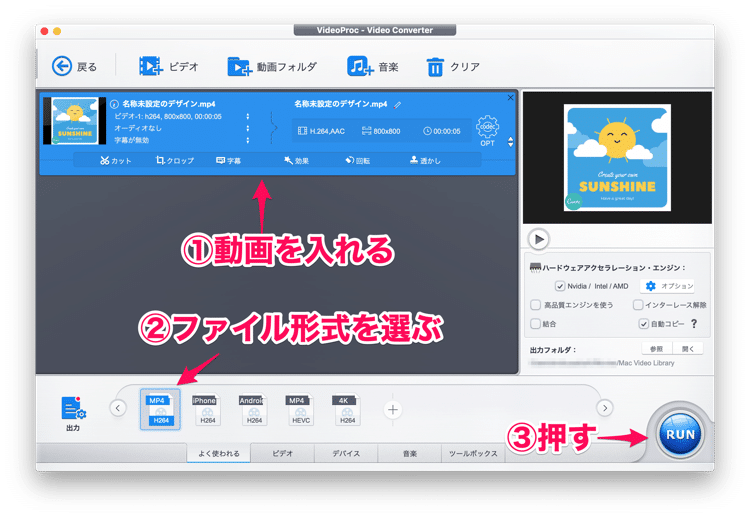
VideoProcは、一通りのファイル形式に対応しています。
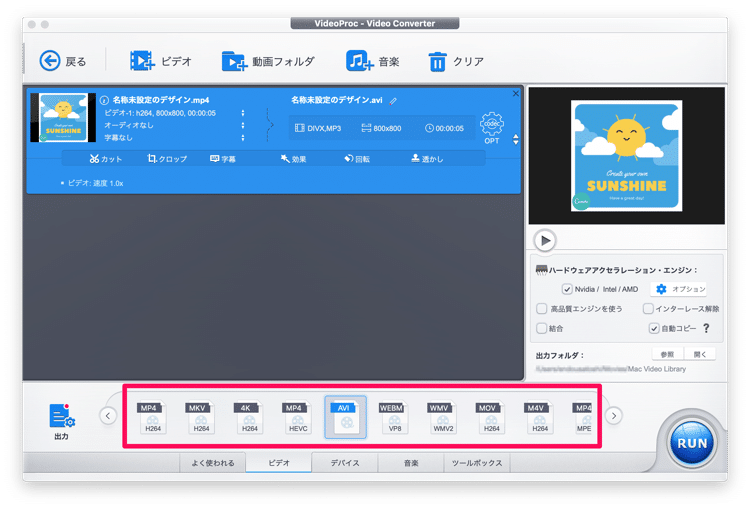
デバイスに合わせてファイル形式を選択することもできます。
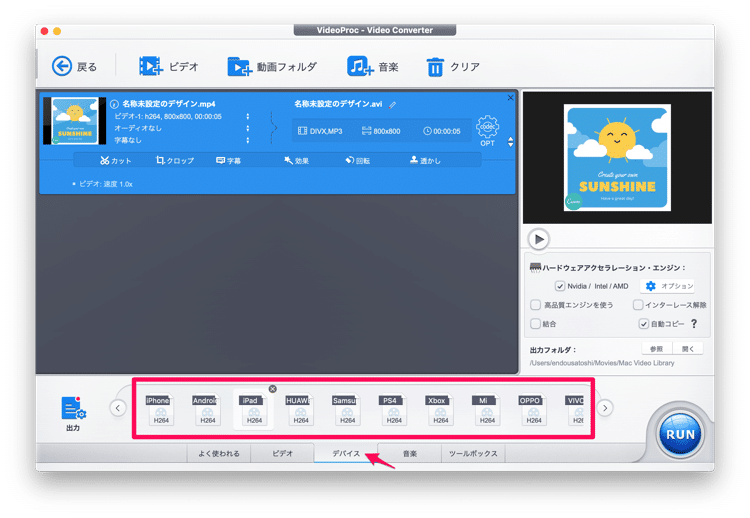
動画だけでなく、音楽ファイルの形式にも対応をしています。
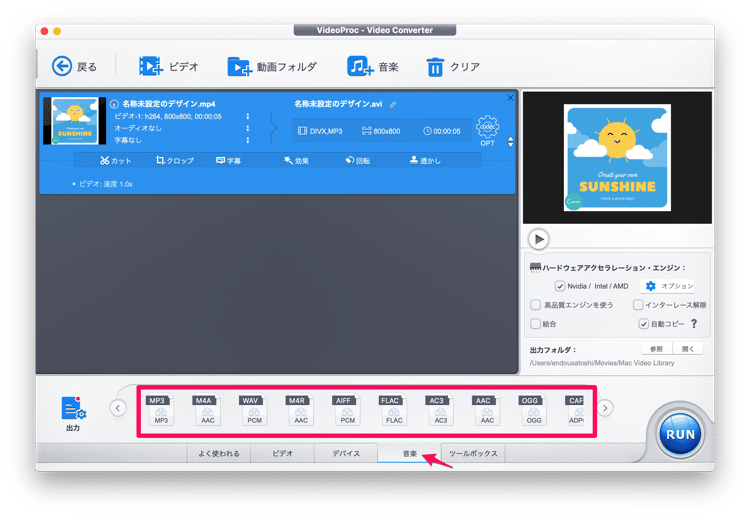
これだけ対応しているファイル形式があれば、十分ですね。
動画ファイルの品質なども細く設定ができる
選べるのは動画のファイル形式だけではありません。書き出す動画ファイルの品質を、それぞれのファイル形式ごとに設定をすることができます。
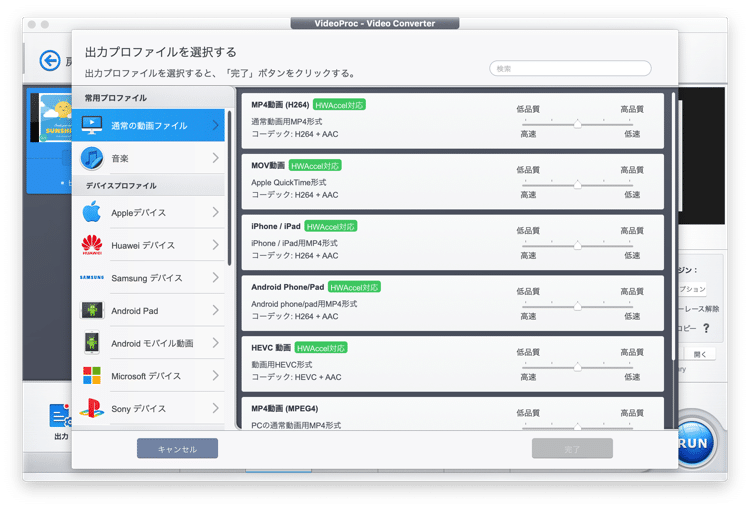
デバイスごとのファイル形式でも、細かく設定をすることができます。同じファイル形式でもデバイスに合った形式で書き出すことができるのは便利ですね。
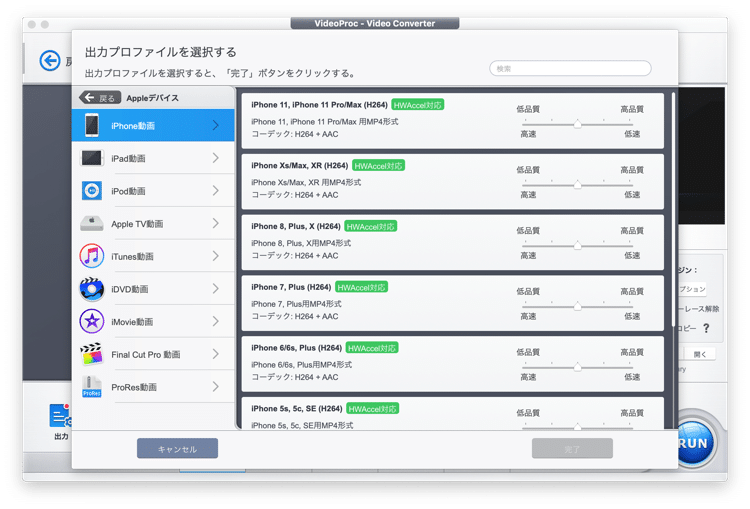
品質だけでなく、それぞれの動画ファイルのフォーマットも細かく設定することができます。
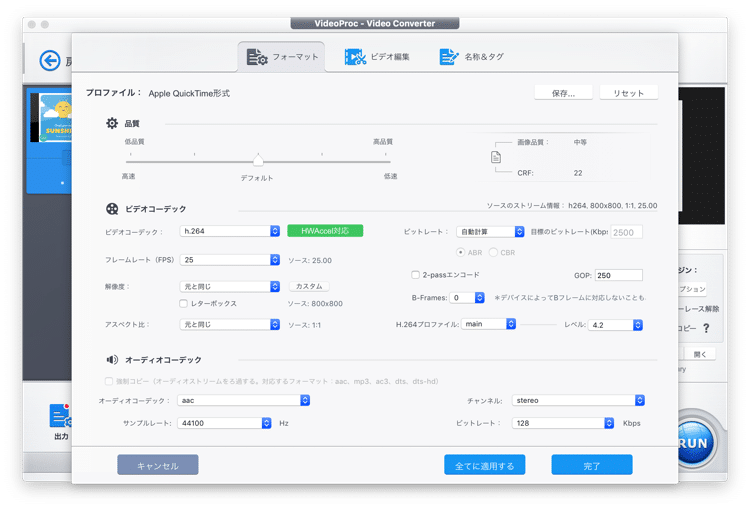
品質を調整すると、ビットレートが「目標のビットレート」が自動的に計算されるのもいいですね。解像度やアスペクト比も変更できるのも便利です。
動画ファイルの名称や挿絵(動画のカバー画像)なども設定することもできます。
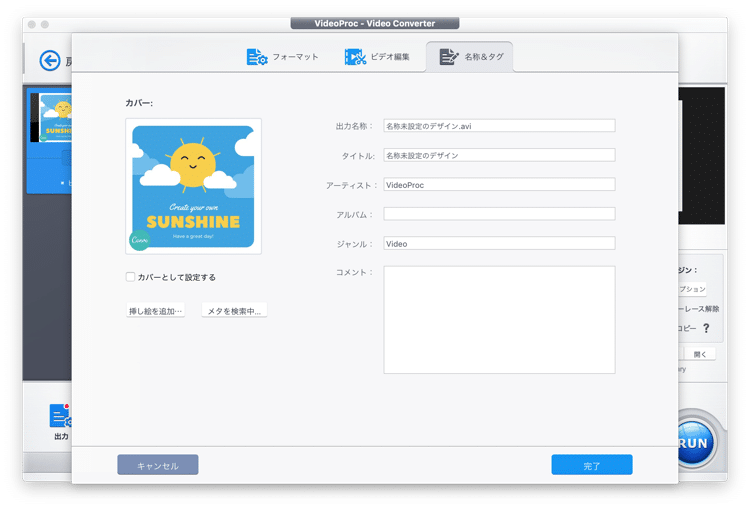
DVDから動画ファイルを書き出すことも可能
過去に会社で作成したセミナー動画などがDVDで保存されていて、そのセミナー動画をパソコンに保存したいということもあるでしょう。
場合によっては、DVDに保存されている過去に自社で開催したセミナーの動画をYouTubeで公開したいということもあるかもしれません。
そんなときにもVideoProcにはDVD機能があり、対応が可能です。DVDを読み込んで、ファイル形式を選択すれば、そのファイル形式で動画ファイルを作成することができます。
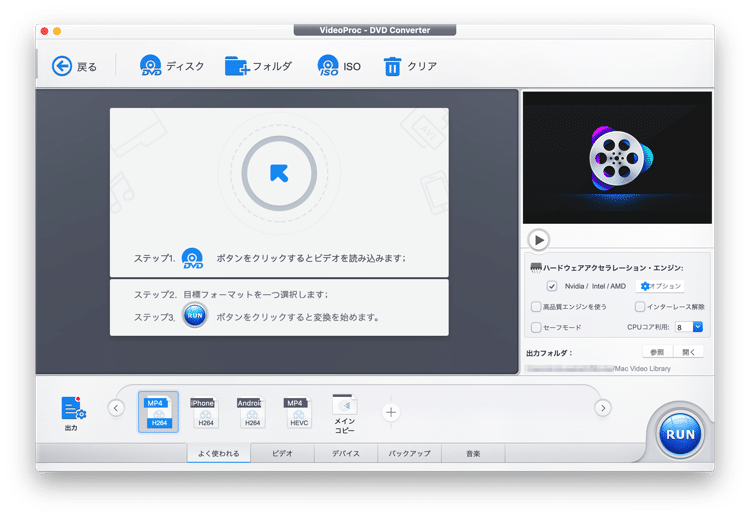
レンタルDVDや購入したDVDなどから、動画ファイルを書き出してパソコンに保存するのは違法です。いくらソフトに機能があったとしてもやっていいわけではありません。もちろんYouTubeなどで公開するのは絶対にダメです。
あくまでも自分で作ったDVD(自社が著作権を持っている)から動画ファイルをパソコンに保存するときだけ使いましょう。
デバイスに合わせてファイル形式を変換できるのは便利
動画ファイルのファイル形式を、デバイスに合わせて変換できるのは便利です。
macで編集した動画を、YouTubeなどSNSで公開する前に関係者に動画ファイルを送ってチェックしてもらうようなときに「Androidだから再生できない」といった必要のない手間を事前に解消することもできるでしょう。
VideoProcには今回紹介した「ファイル形式の変換機能」以外にも、いろいろな機能があります。VideoProcひとつあれば、様々なニーズに対応することが可能です。
VideoProcの料金
VideoProcの料金は以下のようになっています。
- 年間更新ライセンス(1年/PC 1台) :3,680円(税抜)
- 永久ライセンス (永久/PC 1台):4980円(税抜)
- 家庭ライセンス(永久/PC 2-5台):6680円(税抜)
体験版の無料ダウンロードもあるので、気になる方は体験版で、それぞれの機能を使ってみて下さい。Mac版もWindows版も両方あります。